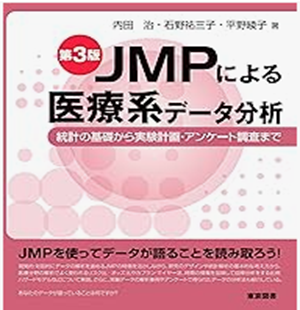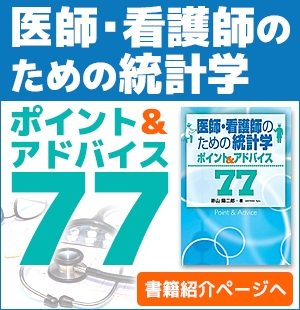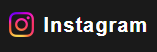初心者必見!WindowsでPythonとpipを簡単インストールする方法【東京情報大学・嵜山陽二郎博士のAIデータサイエンス講座】

PythonをWindowsにインストールするには、まずPython公式サイト(https://www.python.org/)のダウンロードタブからWindows対応のインストーラーを取得し、インストールを行います。Pythonには互換性のないバージョン2とバージョン3が存在しますが、通常はバージョン3を使用するのが推奨されます。Pythonの使用方法や文法については、英語のドキュメントがhttps://docs.python.org/3/から、日本語訳がhttps://docs.python.jp/3/から確認できます。続いて、パッケージ管理ツールであるpipを使えるようにするため、コマンドラインで「pip -V」を実行し、pipが利用可能か確認します。利用不可の場合は、https://bootstrap.pypa.ioから「get-pip.py」をダウンロードし、コマンドプロンプトで保存先に移動して「python get-pip.py」を実行することでpipをインストールします。以上でPythonとpipの使用準備が完了します。
![]() ▼▼▼▼▼▼▼▼
▼▼▼▼▼▼▼▼
チャンネル登録はこちら
Pythonのプログラムを作って動かす環境
PythonのWindowsへのインストール
Pythonの以下Webサイトhttps://www.python.org/(英語のみ)のダウンロードタブを選択して、Windows対応のPythonをダウンロードし、インストールします。
Pythonにはバージョン2とバージョン3があり、この2つのバージョンは過去の経緯が理由で残念ながら互換ではありません。
つまり、V2で書かれたプログラムの一部はV3ではエラーになって動かないのです。基本はV3を利用するのが良いでしょう。
Pythonの使い方・文法については、ドキュメントが整備されています。
英語のオリジナル版はhttps://docs.python.org/3/ から、日本語の翻訳はhttps://docs.python.jp/3/ から参照できます。
パッケージ導入のためのpipの準備
これ以降、いろいろなパッケージをインストールします。
パッケージは以下のPyPiの配布Webサイト(https://pypi.python.org/pypi)からダウンロードしインストールします。
ただしその前に、ダウンロードのためのコマンドとしてpipを使います。
コマンドライン(PowereShell)上で、pip -V と打ってみてください。
もしすでにpipが利用可能(Windows用のPythonパッケージではその中に含まれているので利用可能)ならば、
C:\Users\saki> pip - V
Pip 9.0.1 from c: \users\ysakiyama\appdata\local\programs\python\python36\lib\site-packages(python 3.6)
のように出てくるはすです。これなら利用可能なので次へ進みます。
もし利用可能でない場合、
pip:用語 ‘pip’は、コマンドレッド、関数、スクリプトファイル、または操作可能なプログラムの名前として認識されません。
のようなメッセージが出ます。
この場合は、Webサイトhttps://bootstrap.pypa.io からファイルget-pip.pyをダウンロードし、例えばダウンロードフォルダに格納します。
次にコマンドプロンプトでダウンロードフォルダに移動して、これを下記のようにしてPythonで実行します。
ダウンロードフォルダの位置を標準以外に設定しているなどの場合は、それに合わせてcdで指定する移動先を変更してください。
C:\Users\saki>cd $HOME\Downloads s-- $HOME\Downloadsフォルダへ移動
C:\Users\saki\Downloads> python get-pip.py s-- コマンドpython get-pip.pyを実行
これによって、pipがダウンロードおよびインストールされます。
ここまででPythonとpipが使えるようになります。
ythonをWindows環境にインストールし、実際にプログラムを動かすための環境を整えるための手順について詳しく説明します。まず、Pythonは広く使用されているプログラミング言語で、特にデータサイエンスやウェブ開発、人工知能などの分野で多くの利用がされています。Pythonの強みは、そのシンプルで分かりやすい文法、豊富なライブラリとモジュールの提供にあり、これによりプログラミング初心者から上級者まで幅広く利用されています。WindowsにPythonをインストールするには、Python公式Webサイト(https://www.python.org/)からインストーラーファイルをダウンロードすることから始めます。Pythonには主にバージョン2とバージョン3の2種類が存在しますが、互換性の問題があるため、通常はバージョン3の最新安定版をインストールするのが推奨されます。公式サイトにアクセスし、画面上部の「Download」タブをクリックすると、使用しているオペレーティングシステムに適したPythonバージョンのインストーラーファイルが自動的に表示されるので、ここからWindows用のバージョンを選択し、インストーラーをダウンロードしてください。ダウンロードしたインストーラーファイルを実行し、インストールの際には「Add Python to PATH」というオプションにチェックを入れてください。これは、Pythonをインストール後にシステムパスに追加するための設定で、このオプションを選択することで、Pythonをどのフォルダにインストールしても、コマンドプロンプトやPowerShellから直接Pythonを呼び出すことが可能になります。この設定を怠ると、後で手動でパスの設定をする必要があるため、インストールの簡便化のためにも必ず「Add Python to PATH」にチェックを入れることが重要です。インストールが完了したら、Pythonが正しくインストールされているかどうかを確認するために、コマンドプロンプトを開き、「python --version」と入力してください。正常にインストールされていれば、インストールしたPythonのバージョン番号が表示されるはずです。次に、Pythonの使用において欠かせないのが「pip」というパッケージ管理ツールの利用です。pipはPythonのパッケージをインストール、管理するためのツールで、これにより各種の追加機能を持つライブラリを簡単にインストールすることが可能になります。多くのパッケージがPython公式パッケージリポジトリであるPyPI(Python Package Index)に登録されており、pipを使うことでこれらのパッケージを効率的にインストールすることができます。まず、pipがインストールされているか確認するため、コマンドプロンプトまたはPowerShell上で「pip -V」と入力してください。pipがすでにインストールされていれば、pipのバージョン情報が表示されます。通常、Pythonのバージョン3.4以降のインストーラにはpipが同梱されているため、最新バージョンのPythonをインストールしていれば問題なくpipもインストールされているはずです。もし「pip」というコマンドが見つからない、もしくは「pip is not recognized as an internal or external command」といったエラーメッセージが表示された場合、pipがインストールされていないことを意味します。この場合、https://bootstrap.pypa.io から「get-pip.py」というスクリプトファイルをダウンロードし、コマンドプロンプト上でこのファイルをPythonで実行することでpipをインストールすることが可能です。get-pip.pyはPython公式が提供するスクリプトで、このファイルを実行すると、PythonのパッケージインデックスであるPyPIにアクセスし、pipをダウンロードしてシステムにインストールします。具体的には、まずget-pip.pyをダウンロードした後、コマンドプロンプトでダウンロードフォルダに移動し、「python get-pip.py」と入力して実行します。pipのインストールが完了すると、再び「pip -V」で確認すると、今度はpipのバージョン情報が表示されるはずです。ここまででPythonとpipのインストールと設定が完了し、パッケージをインストールする準備が整いました。pipの使い方についても簡単に触れておくと、例えば人気のあるパッケージ「requests」をインストールする場合は「pip install requests」と入力するだけで、インターネット上のPyPIから自動的にダウンロードされ、システムにインストールされます。また、インストールされているパッケージを確認するには「pip list」を実行することで、現在インストールされているすべてのPythonパッケージが一覧表示されます。さらに、特定のパッケージをアップデートするには「pip install --upgrade パッケージ名」を、削除するには「pip uninstall パッケージ名」と入力することで、それぞれの操作が行えます。Pythonのドキュメントについても触れておきます。Pythonの利用方法や言語の文法について理解するためには、公式ドキュメントを参照するのが最も信頼性の高い方法です。Python 3の英語版ドキュメントはhttps://docs.python.org/3/ にあり、日本語の翻訳版はhttps://docs.python.jp/3/ で閲覧することが可能です。このドキュメントにはPythonの基礎的な文法、組み込み関数、標準ライブラリの説明、さらには高度な使い方まで幅広い内容が網羅されています。特に初心者にとっては、公式ドキュメントの「Tutorial」セクションから始めると、Pythonの基礎的な文法を順序立てて学ぶことができるため、学習に役立つでしょう。加えて、Pythonでの開発において役立つIDLEやVS Codeなどのエディタもあります。
関連記事